Article
09:16, 20.06.2024
6
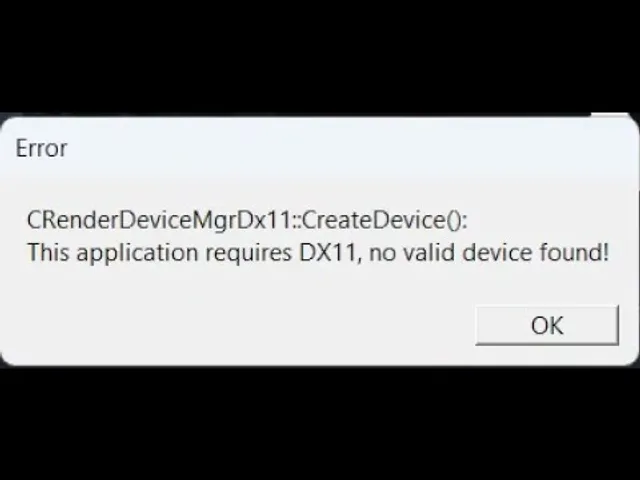
Counter-Strike 2 es un juego popular que ha atraído a muchos jugadores desde su lanzamiento. Sin embargo, algunos gamers reportan que no pueden iniciar CS2 en sus computadoras. Encuentran un error que sugiere que la característica requerida, DirectX 11, no está disponible en su sistema. Si eres uno de estos usuarios, no te preocupes—tenemos la solución. En este post, te guiaremos a través de las soluciones para arreglar el error "Esta aplicación requiere DX11, No se encontró un dispositivo válido" en CS2.
Entendiendo el Error
El mensaje de error "CRenderDeviceMgrDx11::CreateDevice(): Esta aplicación requiere DX11, no se encontró un dispositivo válido" aparece típicamente cuando el juego no puede detectar un dispositivo compatible con DirectX 11. Esto puede ocurrir por varias razones:
- Opciones de lanzamiento incompatibles o incorrectas.
- Controladores gráficos obsoletos o dañados.
- Conexiones incorrectas de cables de visualización.
- Versión obsoleta de DirectX.
- Archivos del juego corruptos.
LEER MÁS: VALORANT vs. CS2
Soluciones para Arreglar el Error de DX11

1. Configura las Opciones de Lanzamiento de CS2
Las opciones de lanzamiento permiten a los usuarios configurar el juego antes de iniciarlo. Muchos usuarios usan por error las opciones de lanzamiento de CS: GO para CS2, lo que causa problemas. Así es como se soluciona:
- Abre Steam, ve a tu Biblioteca.
- Haz clic derecho en CS2 y selecciona Propiedades.
- En el campo de Opciones de Lanzamiento, elimina todas las entradas.
- Intenta iniciar el juego.
- Si el juego sigue sin iniciar, ingresa -dx11 o -dx12 en el campo de Opciones de Lanzamiento para forzar al juego a usar la versión especificada de DirectX.
- Alternativamente, ingresa -vulkan para ejecutar el juego con la API Vulkan.

2. Verifica tu Cable de Display
Asegúrate de que tu cable de display esté conectado en la ranura dedicada de la tarjeta gráfica en lugar de la integrada. Conexiones incorrectas pueden generar problemas de incompatibilidad que impiden que el juego se inicie.
3. Actualiza los Controladores Gráficos
Los controladores de GPU obsoletos pueden causar problemas con DirectX. Para actualizar tus controladores gráficos:
- Descarga la última versión desde el sitio web del fabricante.
- Usa software de actualización de controladores.
- Actualiza los controladores desde el Administrador de Dispositivos:
- Abre el Administrador de Dispositivos.
- Expande Adaptadores de pantalla, haz clic derecho en el controlador y selecciona Actualizar controlador.
- Sigue las instrucciones en pantalla.

4. Reinstala los Controladores Gráficos
Si actualizar los controladores no funciona, podrían estar dañados. Para reinstalar el controlador:
- Abre el Administrador de Dispositivos.
- Expande Adaptadores de pantalla, haz clic derecho en el controlador y selecciona Desinstalar dispositivo.
- Confirma la desinstalación.
- Reinicia tu computadora y verifica si el controlador se instala automáticamente.
- Si no, haz clic derecho en Adaptadores de pantalla y selecciona Buscar cambios de hardware para reinstalar el controlador.
5. Actualiza DirectX
DirectX viene preinstalado en las computadoras con Windows, pero a veces necesita actualizarse manualmente:
- Ve al sitio de descarga de DirectX Runtime.
- Descarga e instala la última versión.
- Reinicia tu computadora y verifica si el problema se resuelve.

6. Verifica la Integridad de los Archivos del Juego
Si los pasos anteriores no funcionan, tus archivos del juego podrían estar corruptos. Steam proporciona una opción para verificar y reparar los archivos del juego:
- Abre Steam, ve a tu Biblioteca.
- Haz clic derecho en CS2 y selecciona Propiedades.
- Navega a la pestaña Archivos Locales y haz clic en Verificar la integridad de los archivos del juego.
- Una vez completado el escaneo, verifica si el problema se resuelve.

Conclusión
El error "Esta aplicación requiere DX11, No se encontró un dispositivo válido" en CS2 puede ser frustrante, pero seguir los pasos detallados arriba puede ayudar a resolver el problema. Asegúrate de que tus controladores y DirectX estén actualizados, verifica tus conexiones de display y verifica tus archivos del juego. Con estas soluciones, deberías poder iniciar y disfrutar de Counter-Strike 2 sin problemas. Si el problema persiste, considera buscar más asistencia del soporte técnico o de los foros de la comunidad. ¡Feliz juego!







Comentarios4